Riso. 1: Come registrarsi nell'e-mail Yandex, passaggio 1
Per aprire il modulo di registrazione, è necessario fare clic sul collegamento "Registrati" nell'angolo in alto a destra. Successivamente, compila il modulo, cercando di non perdere nemmeno una finestra. Tutte le informazioni sono riservate e non soggette a divulgazione secondo i termini dell'accordo con Yandex.
Login - questo è ciò che è scritto prima del segno "@". Gli utenti che riceveranno le tue lettere vedranno il tuo login, quindi di solito viene scelto in base al nome, cognome, nickname, ecc.
La password del tuo account dovrebbe essere abbastanza complessa da rendere difficile, o meglio, impossibile, da raccogliere e, allo stesso tempo, semplice da poterla ricordare bene. Il sistema lo verificherà automaticamente e, in caso di sicurezza insufficiente, ti consiglierà di complicarlo.
La domanda di sicurezza, la risposta e il telefono cellulare vengono utilizzati per ripristinare l'accesso al tuo account nel caso in cui dimentichi la password o qualcun altro lo scopre, nonché nel caso in cui il tuo account sia violato.
Dopo aver compilato tutti i campi del modulo, fare clic sul pulsante "Registrati":
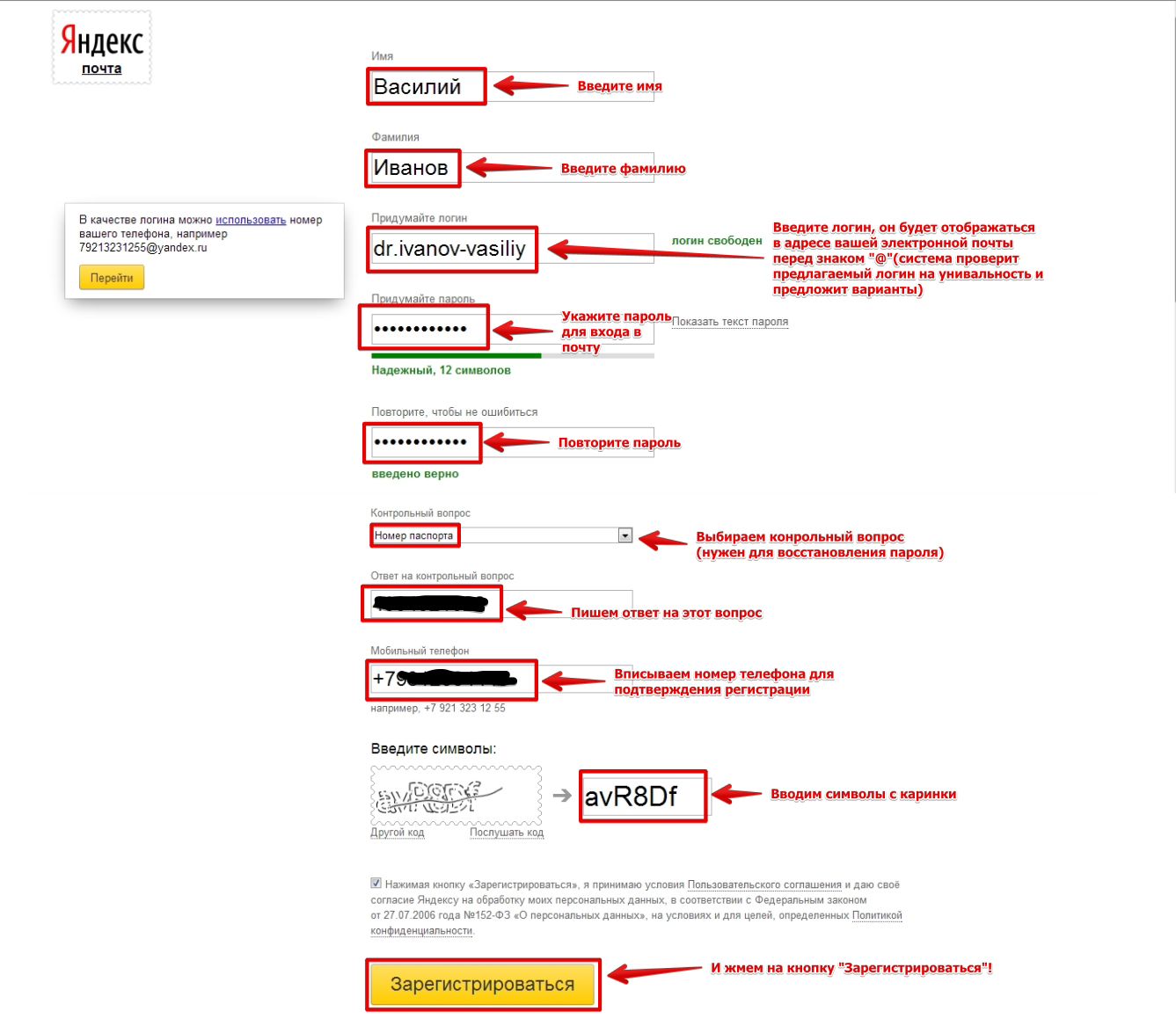
Riso. 2: Come registrarsi nell'e-mail Yandex, passaggio 2
Dopo aver fatto clic sul pulsante "Registrati", si aprirà la nuova finestra di posta. In linea di principio, questo può essere finito, ma Yandex ti offrirà di personalizzare la tua posta in base alle tue esigenze. Una piccola procedura guidata di installazione ti aiuterà in questo.
Il primo passaggio consiste nell'impostare le etichette e-mail in base all'oggetto:
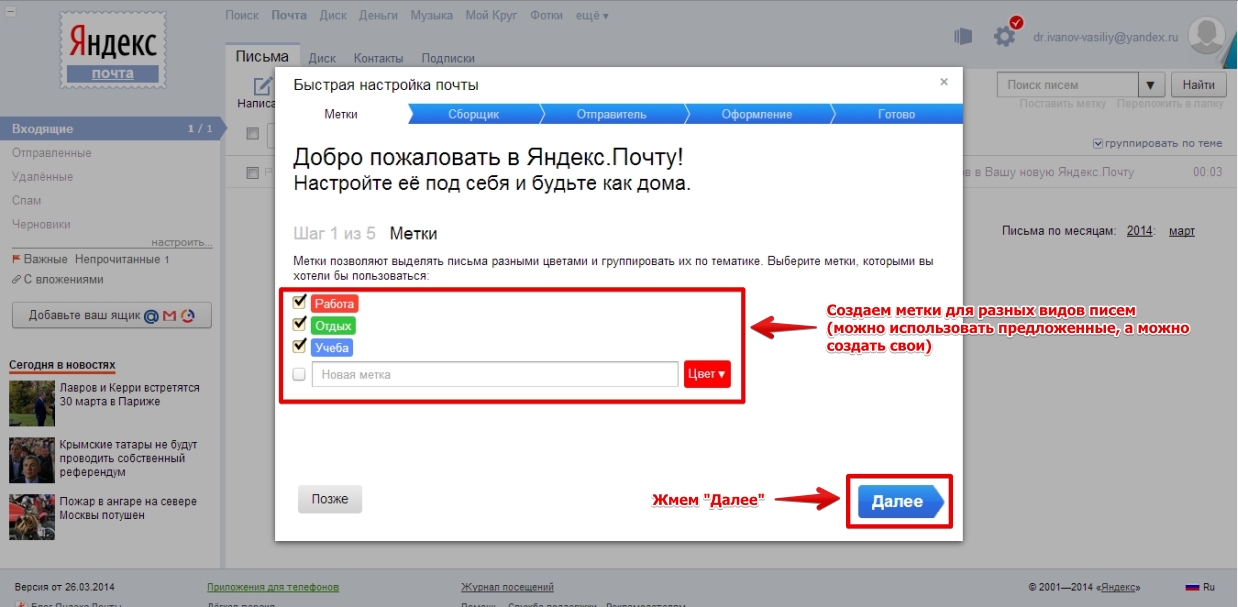
Riso. 3: Come registrarsi nell'e-mail Yandex, impostare le etichette e-mail
Il passaggio successivo consiste nel configurare il raccoglitore di posta. È possibile impostare l'inoltro della posta da un'altra casella di posta a una casella di posta Yandex. Questo ti eviterà di dover controllare tutte le tue caselle di posta in sequenza (se ne hai diverse). Inoltre, puoi ritirare la posta da più caselle contemporaneamente.
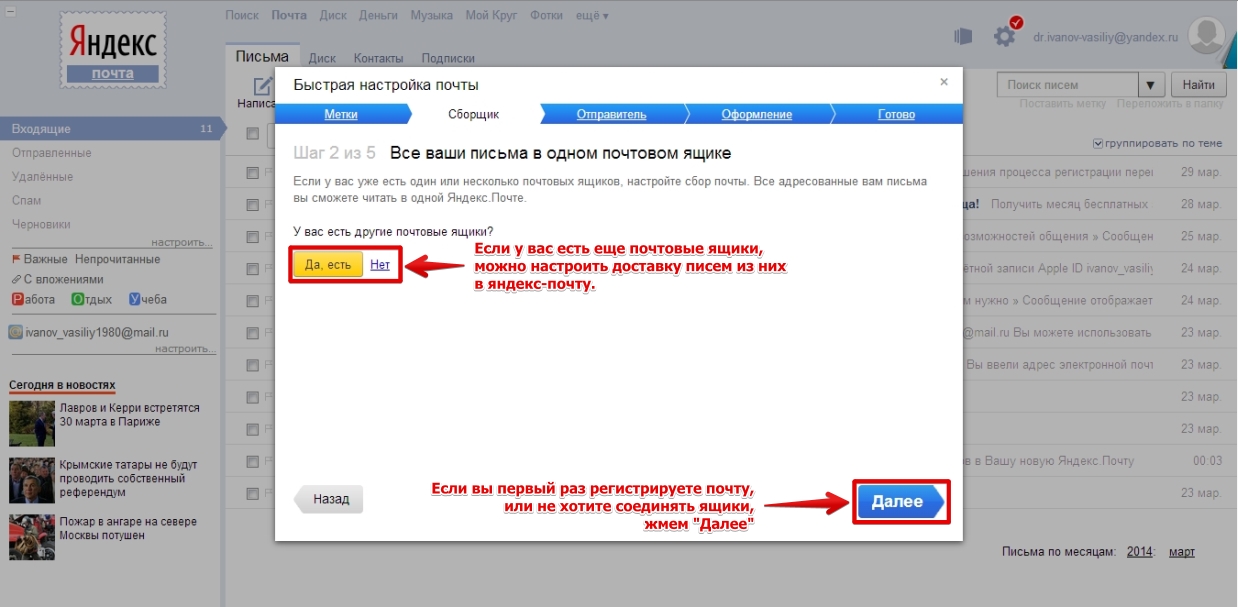
Riso. 4: Come registrarsi nell'e-mail Yandex, configurare un raccoglitore di posta, passaggio 1
Se fai clic su Sì, verrai indirizzato all'impostazione del selettore di posta.
Inserisci il tuo login e password da un'altra posta, seleziona la casella se desideri copiare tutte le lettere da essa nella posta Yandex e fai clic su "Abilita raccolta posta". Quindi fare clic su "Avanti" per aprire la finestra delle impostazioni del mittente:
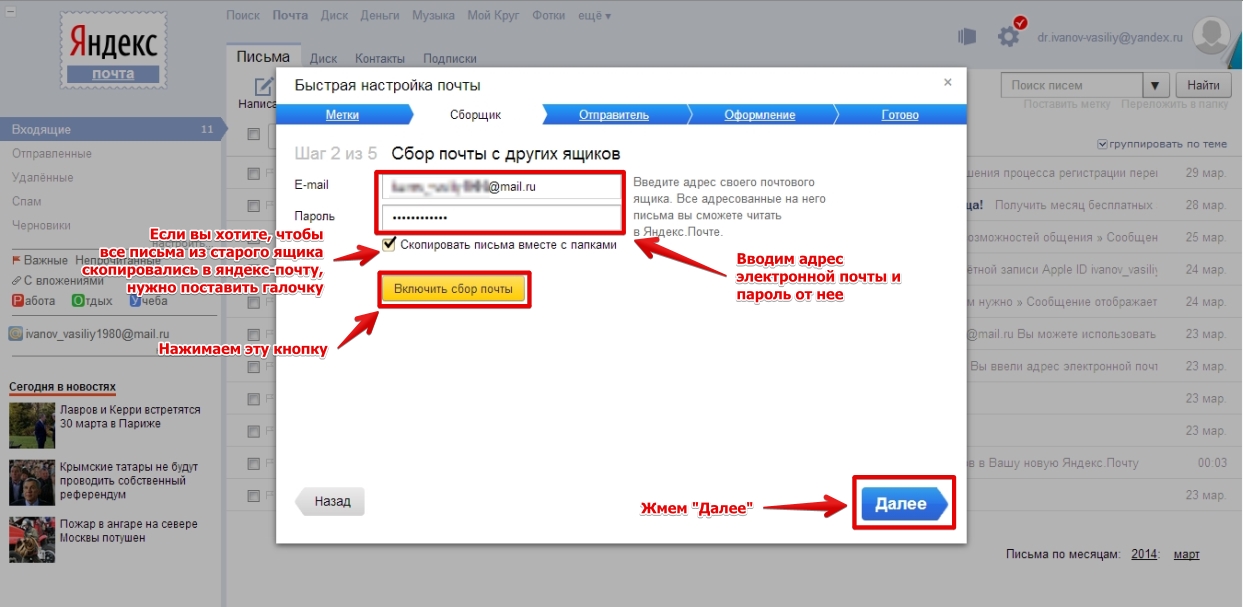
Riso. 5: Come registrarsi nell'e-mail Yandex, configurare un raccoglitore di posta, passaggio 2
Qui puoi configurare il dominio da cui provengono le tue lettere (il dominio è quello che c'è scritto dopo il segno “@”), la firma automatica nelle tue lettere in uscita, il fuso orario in cui ti trovi (l'orario di partenza è fissato da il sistema e il destinatario lo vede). Puoi anche aggiungere una foto o un'immagine che verrà visualizzata accanto all'indirizzo nella posta del destinatario delle tue lettere. Successivamente, fai clic sul pulsante "Avanti" per passare alla personalizzazione del design dell'interfaccia (come apparirà la tua posta):

Riso. 6: Come registrarsi nell'e-mail Yandex, impostando il mittente delle lettere
In questo passaggio, puoi scegliere lo stile della tua casella di posta. Seleziona e fai clic sul pulsante "Avanti":
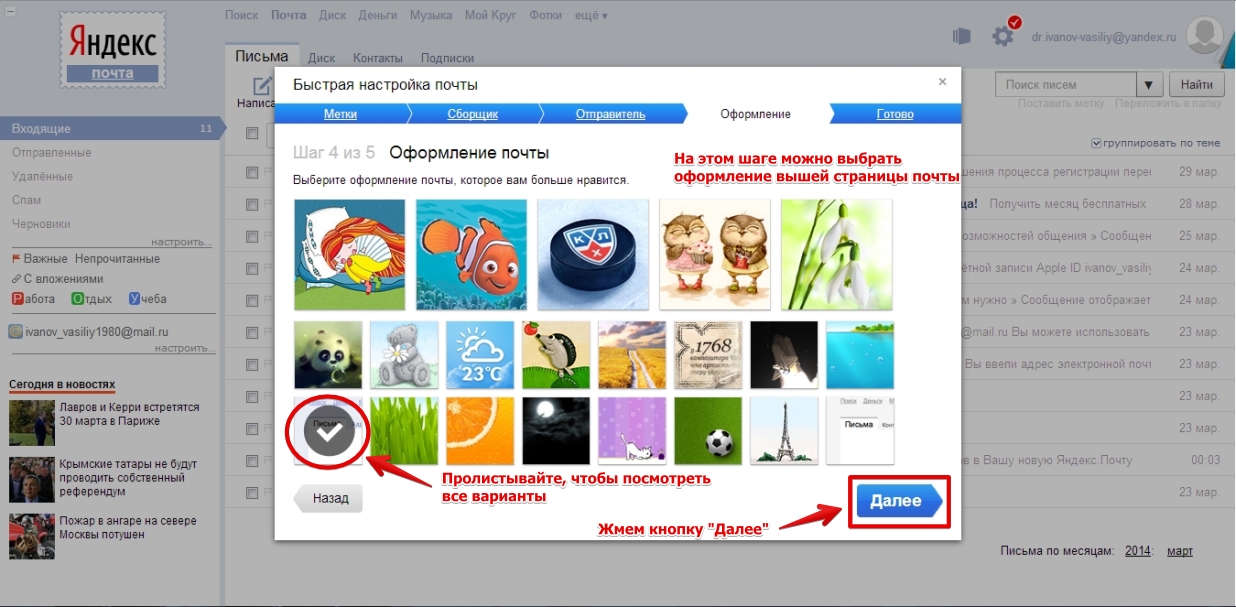
Riso. 7: Come registrarsi nell'e-mail Yandex, configurazione aspetto esteriore conto di posta
Ti do il benvenuto, caro visitatore del blog Penserman.
Svanire gradualmente nel passato quando le lettere sono ancora scritte su carta e messe in una vera cassetta delle lettere in qualche ufficio postale. È giunto il momento per la tecnologia informatica, che ha portato con sé concetti come e-mail e casella di posta.
Quindi, oggi parleremo di come avvia un'e-mail e casella di posta. Analizziamo tutto nei minimi dettagli: dove andare, cosa premere, cosa scrivere, come scrivere: tutto è dettagliato e con immagini. Penso che tutto sarà chiaro.
Non è un caso che questa voce appartenga alla rubrica ""È necessario"" del mio blog. Credo davvero che questo debba essere fatto il prima possibile per diventare un utente completo del World Wide Web. Quali sono le tue restrizioni sui diritti ora? Tutto è molto semplice. Finora, puoi utilizzare solo quelle risorse di rete che non richiedono la registrazione e un indirizzo e-mail.
Per rispondere a questa domanda, è sufficiente elencare quali opportunità avrai se non sei troppo pigro per iniziare una e-mail? Scopriamolo insieme. Quindi, evidenziamo i punti principali:
- inviare e ricevere non solo lettere, ma anche foto, video e altri file, e questo avverrà all'istante;
- divertiti social networks come "Odnoklassniki", "My World", "Vkontakte" e altri, nonché vari forum, come partecipante a tutti gli effetti a discussioni e discussioni.
- Puoi iniziare conti personali nei servizi pubblici, tributari e altri enti pubblici che dispongono di risorse elettroniche in rete e risolvono le problematiche ad esse correlate via Internet, cioè senza code e scartoffie;
- prescrivere vari prodotti via Internet, generalmente più economici che in una rete di vendita al dettaglio, e persino pagarli con moneta elettronica;
E questo non è un elenco completo di tutte le delizie di avere una e-mail! Ma non perdiamo tempo e andiamo direttamente alla creazione di una casella di posta. Di seguito è riportata una descrizione dettagliata di come ciò viene fatto su Mail.ru, chi preferisce Yandex può saltare questa parte e procedere immediatamente a istruzioni passo passo per la creazione di una casella di posta su Yandex.ru.
Come avviare un'e-mail su Mail.ru
Quindi, fai clic sulla seguente parola: -> QUI e vai al portale di posta Mail.ru. Non ho mostrato uno screenshot dell'intera pagina, ma mi sono limitato alla sola area richiesta. Eccola:
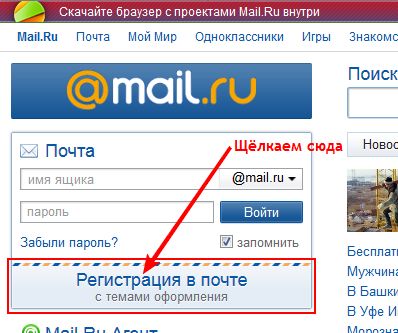
Fare clic su ""Registrazione nella posta"" e si aprirà la seguente finestra, in cui dovremo compilare i campi richiesti. Ti consiglio di sintonizzarti sul fatto che questa mail sarà temporanea. Esercitati su di esso, approfondisci le impostazioni, sperimenta, quindi eliminalo o semplicemente dimentica la sua esistenza e la prossima volta, con la conoscenza della questione, puoi avviare un'e-mail permanente.
Sul questionario e sui tipi di indirizzi
Quindi, inserisci il nome, il cognome, seleziona il giorno, il mese e l'anno di nascita, puoi saltare la città, seleziona il sesso. Raggiungiamo il campo "Mailbox", fai clic su di esso, viene visualizzato un elenco a discesa di nomi non occupati. Scegliamo qualcosa da lì.
Per informazioni: Tutti gli indirizzi sulla posta di Mail.ru hanno la seguente forma: indirizzo @ mail.ru o indirizzo @ bk.ru, o indirizzo @ inbox.ru, o indirizzo @ list.ru. Chiariamo indirizzo - questo è ciò che ti è venuto in mente, o hai scelto dall'elenco, in lettere inglesi. Il simbolo: @ è chiamato cane e mail.ru, bk.ru, inbox.ru, list.ru è la fine del tuo indirizzo. Nota che gli spazi non sono posizionati da nessuna parte.
Informazioni su password e codice. Registrazione
Iniziamo a compilare la password per la nostra email. Ecco, stai attento con lui. È meglio scriverlo prima su un pezzo di carta (a lettere minuscole, per non confondersi: ci stiamo allenando). Quindi guarda la tastiera, ""CapsLosk"" dovrebbe essere disattivato. Impostiamo il layout della tastiera in inglese, altrimenti non funzionerà, se commetti un errore, verrà visualizzata la scritta rossa.
E per semplificare la password, puoi annotarla tu stesso in russo e inserirla senza guardarla Lettere inglesi. Digiterete ad esempio: open the mail, ma in effetti verrà inserito: jnrhsdf.gjxne, ""e i lupi sono pieni e le pecore sono al sicuro""! Bene, c'è un argomento separato sulle password sul mio blog: "" . Consiglio vivamente di leggerlo, spiega anche tutto nel dettaglio "dalla A alla Z". Diamo un'occhiata alla foto. Ecco cosa dovremmo ottenere.
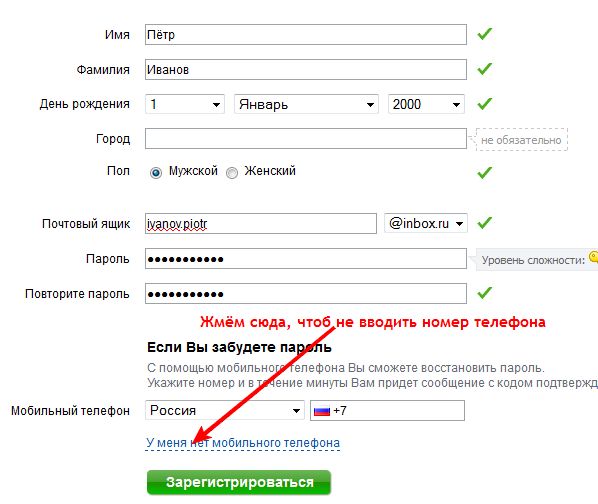
Bene, tutto, compilato all'incirca allo stesso modo dell'immagine in alto. Dovresti anche avere dei segni di spunta negli stessi posti del mio. Per non rivelare informazioni non necessarie su di te, fai clic su ""Non ho un telefono cellulare"" e altre righe appariranno sotto, come nell'immagine successiva. Lì selezioniamo dall'elenco a discesa "Domanda segreta" e scriviamo la risposta, che devi ricordare senza un pezzo di carta.
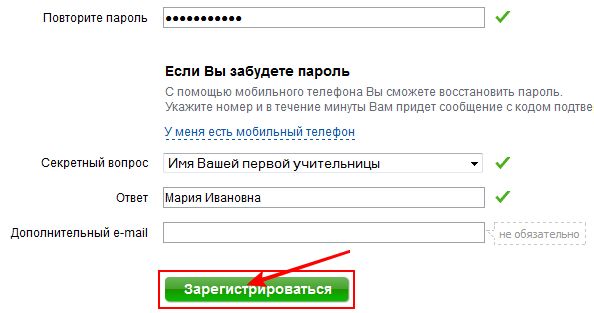
Tutto è pieno! fare clic su "Registrati" e vedere l'immagine seguente
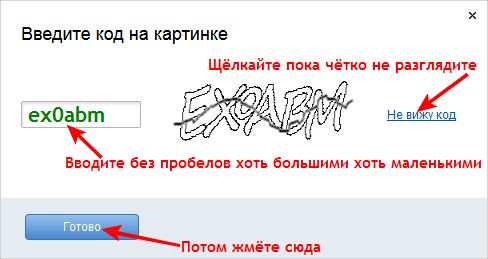
Qui inseriamo il codice che ci viene offerto. Se non è chiaro quali siano le lettere, fare clic su ""Non vedo il codice"". E poi componi. Se commetti un errore, puoi rimuovere le lettere e digitarle di nuovo. Inserisci il codice, fai clic su "Fine". Dopo questa procedura, si aprirà una finestra con la tua e-mail. Ci saranno già due lettere dall'amministrazione di Mail.ru. Saluti e proposta versione mobile. L'immagine seguente mostra parte della casella di posta mail.ru:
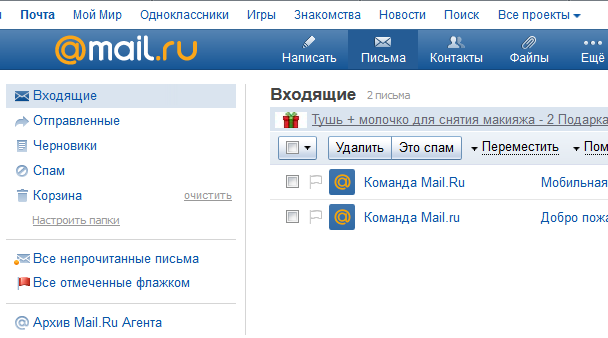
A proposito di un altro programma di posta e posta
Puoi iniziare a sperimentare e, quando desideri avviare un'e-mail permanente, avviarne almeno due alla volta. Uno sarà per una comunicazione seria e l'altro per la registrazione su vari intrattenimenti e risorse.
Eppure, ti consiglierei di installare subito un programma di posta, come Mozilla Thunderbird (che, tra l'altro, è gratuito), e di utilizzare tutte le tue caselle di posta attraverso di esso per non perderti in un mare di informazioni su portali, a volte anche impedendoti di concentrarti. Informazioni su questo programma e sulla sua installazione sono scritte in dettaglio sul mio blog nell'argomento: "" . Tutto quello che potevamo impostare l'e-mail su Mail.ru
Come impostare l'e-mail su Yandex.ru
Quindi, fai clic sulla seguente parola: -> QUI e vai al portale di posta Yandex.ru. Facciamo clic sul grande rettangolo verde con la scritta ""Inizia posta"". La prossima finestra, direi, si apre per noi, anche se potresti non averla, ma il modulo di registrazione si aprirà immediatamente. Probabilmente dipende dal browser che stai utilizzando. Ad esempio, quando ho provato ad avviare la posta tramite Mozilla, questa finestra era presente, ma tramite Opera no. Quindi non aver paura e vai avanti. Se questa finestra è presente, fai clic su "Avvia una nuova casella di posta".
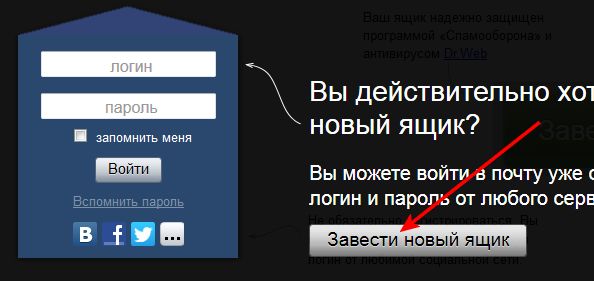
Per informazioni: tutti gli indirizzi sul portale Yandex.ru hanno il seguente aspetto: @ indirizzo yandex.ru. Chiarirò, l'indirizzo è quello che ti è venuto in mente, o che hai scelto dall'elenco, in lettere inglesi. Il simbolo: @ è chiamato cane e yandex.ru è la fine del tuo indirizzo. Nota che gli spazi non sono posizionati da nessuna parte.
Modulo di registrazione. Differenza da Mail.ru
Ora compila il modulo di registrazione. L'ho già compilato. Dovresti essere così.
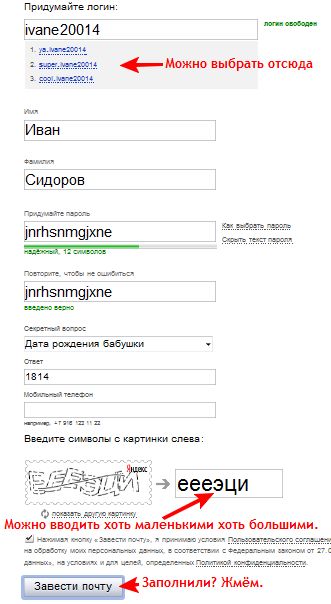
A differenza della posta di Mail.ru, qui non vogliono conoscere la tua data di nascita o il tuo sesso e non cercano di scoprire il tuo numero di telefono. È possibile vedere il testo della tua password se fai clic su ""Mostra testo password"", a proposito, una cosa comoda, in caso di errore puoi facilmente trovare dove si trova. Ma per evitare ciò e non confonderti, e anche inavvertitamente non dimenticare la password, ti suggerisco di scriverla prima su un pezzo di carta a lettere minuscole e non dimenticare di guardare la tastiera - CapsLock deve essere disattivato .
Informazioni sulle password e sul programma per memorizzarle
Penso che sia meglio esercitarsi sulla prima casella di posta, sperimentare, armeggiare con le impostazioni e quindi avviare un'e-mail permanente. Un modo semplice per non dimenticare la password è impostare la tastiera sul layout inglese e senza guardare queste lettere inglesi, digitare una frase russa. Ad esempio, l'insieme di lettere nell'immagine in russo sarà: posta aperta. Puoi controllare.
In generale, se prendi sul serio le tue informazioni, è meglio installare un programma speciale per questo, che inventerà password e le memorizzerà in modo sicuro, e non dovrai nemmeno ricordarle e annotarle. Un esempio di tale programma è descritto in dettaglio in uno degli argomenti del mio blog chiamato: "" Se lo desideri, puoi installarlo o qualsiasi altro gestore di password. Credetemi, questo è molto conveniente e, soprattutto, aumenta il grado di sicurezza molte volte.
Passaporto e cassetta delle lettere Yandex
Continuiamo. Dopo aver compilato il modulo di registrazione, verrai indirizzato alla finestra "Yandex: Passport", che elenca tutti i tuoi dati personali che hai inserito. Non entrerò nei dettagli qui. Ecco la finestra:
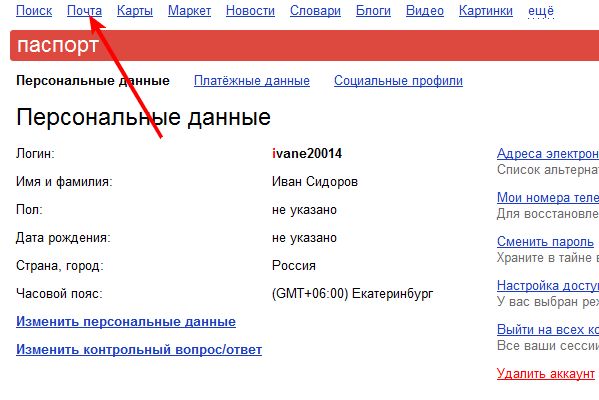
Clicca sulla freccia: "Mail" ed entra nella tua casella di posta. Per prima cosa apparirà una finestra pop-up con tutti i tipi di suggerimenti gentili. Puoi chiuderlo immediatamente e iniziare a sperimentare con la tua posta. Ecco come appare:
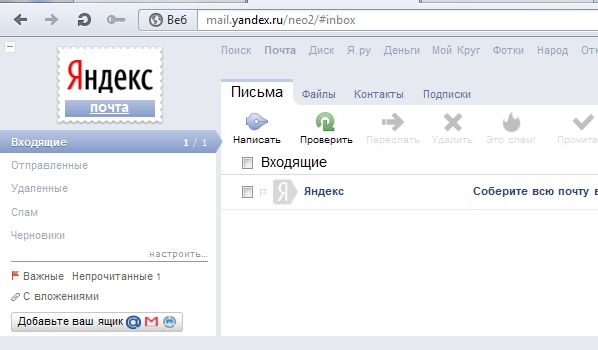
È tutto. Eravamo in grado impostare un'e-mail a Yandex.ru ! Eppure, ho già scritto sopra, ma lo ripeterò ancora. Ad essere onesti, le cassette postali nella forma in cui ci vengono presentate dai portali di posta sono estremamente scomode da usare. Questa è la mia opinione personale, ma penso che molti saranno d'accordo con me. Il loro principale svantaggio è la massa di informazioni non necessarie.
Quindi, per proteggerti da esso e semplicemente per aumentare la comodità di usare la tua posta - tutte le tue caselle di posta da qualsiasi portale in cui hai avviato la posta elettronica, ci sono molti programmi, sia a pagamento che gratuiti. Uno di questi è Mozilla Thunderbird. Tutto su questo programma è scritto in dettaglio sul mio blog nell'oggetto: "" . Lo uso da molti anni e semplicemente non riesco a immaginare come sia possibile fare a meno di tali programmi di posta. Tutto quanto!
Buona fortuna a te! A presto sulle pagine del blog di Penserman.
Ciao miei cari lettori!
Sai già come creare e ora vedremo come crea email su yandex.
Avendo una casella di posta sul servizio Yandex, non solo sarai il proprietario della posta, ma avrai anche accesso a tutti i numerosi servizi Yandex.
Creare posta su Yandex non è difficile, facciamolo subito.
In alto, trova l'ingresso alla posta e fai clic su "Avvia una casella"
Vedrai una pagina con campi vuoti che devi compilare
uno). Login - crea un login (sarà anche il tuo indirizzo e-mail), scritto in lettere inglesi.
2). Nome
3). Cognome
quattro). Password: crea una password, preferibilmente una più difficile.
5). Ripetiamo questa password
6). Domanda di Sicurezza- seleziona la domanda che ti piace dal menu a tendina
7). Scrivere una risposta a questa domanda
8). Cellulare - scrivi un numero reale, perché Riceverai un codice di conferma a questo numero
9). Captcha - caratteri dell'immagine, se non vedi bene questo personaggio o non lo capisci bene, sotto questo campo c'è la frase "Mostra un'altra immagine", fai clic su di essa e l'immagine cambierà
dieci). Si prega di notare che c'è un segno di spunta che si accetta il contratto di licenza.
Quando tutti i campi sono stati compilati, fare clic sul pulsante "Avvia posta".
Si aprirà una pagina con i tuoi dati personali (cliccabile)
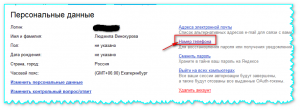
Qui puoi modificare i tuoi dati personali (facendo clic sul collegamento appropriato), cambiare la tua domanda di sicurezza, cambiare la tua password o eliminare del tutto il tuo account. Ma ora dobbiamo confermare il numero di telefono che hai inserito (dovresti già ricevere un messaggio SMS con un codice di conferma), per farlo, fai clic sulla destra "Numero di telefono".
Si aprirà questa pagina
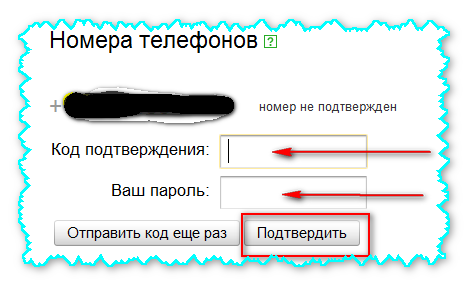
Nel campo "Codice di conferma", inserisci il codice che è arrivato sul tuo telefono e nel campo "Password" la password che hai trovato durante la registrazione. E fai clic su "Conferma".
Puoi anche accedere alla tua posta utilizzando il link http://www.yandex.ru/ inserendo il tuo nome utente e password (che hai trovato durante la registrazione).
Se utilizzi il browser Google Chrome, puoi installare l'estensione e accedere alla tua posta (e a tutti gli altri servizi Yandex) tramite questo pannello.
Bene, qui, amici, ora sapete come creare un'e-mail su Yandex, con la quale mi congratulo con voi!
E ora un po' di umorismo
Psicodispensario. I pazienti chiedono a un principiante:
"Ehi amico, chi sei?"
- Sono Napoleone.
- Oh, beh, non sei originale! Abbiamo questi Napoleoni qui una dozzina da dieci centesimi!
“Non sono un imperatore. Sono una torta! 🙂
Cordiali saluti,



